"PDF dosyam büyük. PDF boyutunu küçültmenin bir yolu var mı?"
"PDF dosyalarını sıkıştırmanın dışında PDF dosya boyutunu küçültmenin başka yolları var mı?"
Genel olarak, PDF dosyaları çok sayıda grafik veya resim içerir, bu da boyutun çok daha büyük olmasını sağlar. Bu, PDF'leri e-posta yoluyla göndermemiz gerektiğinde, ancak bir boyut sınırıyla kısıtlandığında veya cihazlarımızın yeterli depolama alanına sahip olmadığında olduğu gibi sorunlara yol açar. Bu açıdan PDF dosya boyutunu küçültmemiz gerekiyor.
Bu blogda, çok fazla kalite kaybetmeden PDF boyutunu küçültmenize yardımcı olacak 8 yol önerilecektir. Okuduktan sonra, PDF boyutunu küçültmeyi oldukça basit bulacaksınız. Şimdi, beni takip et ve bir bak.

İçindekiler
1. Herhangi Bir Cihazda PDF Boyutunu Küçültmenin En İyi Yolu - EasePDF
2. PDF Dosya Boyutunu Kolaylıkla Küçültmeye Yönelik Diğer Çevrimiçi Araçlar
1. Herhangi Bir Cihazda PDF Boyutunu Küçültmenin En İyi Yolu - EasePDF
PDF ile düzenli olarak çalışması gereken kişilerin, herhangi bir cihazda her zaman PDF belgeleriyle işbirliği yapması gerekebilir. Bu nedenle, ilk yöntem, masaüstü bilgisayarlar ve cep telefonları da dahil olmak üzere herhangi bir cihazda PDF dosya boyutunu küçültmenin en iyi yolunu sunacaktır. İhtiyacınız olan tek araç EasePDF.
EasePDF , insanların PDF'leri dönüştürmesi, düzenlemesi, düzenlemesi veya koruması için 30'dan fazla farklı araç sunan çevrimiçi bir PDF yöneticisidir. Elbette, PDF boyutunu küçültmenize yardımcı olmak için " PDF'yi Sıkıştır " işlevini sağlar. Birkaç yönden analiz ederek, kaliteden ödün vermeden PDF boyutunu küçültmek için EasePDF neden en iyi seçenek olduğunu anlarsınız.

EasePDF Çevrimiçi PDF Kompresör Özellikleri
- Seçilebilir sıkıştırma seviyeleri - EasePDF , kullanıcıların tercihe göre bir PDF dosyasını sıkıştırmayı seçmeleri için 1-10 sıkıştırma seviyesi sunar.
- Toplu sıkıştırma - EasePDF birkaç PDF belgesi yükleyerek, verimliliği artırmak için görevleri bir kerede işleyecektir.
- Sorunsuz performans - EasePDF , sorunsuz ve hızlı PDF işleme performansı sağlamak için gelişmiş teknolojiye sahiptir.
- Akıllı sıkıştırma - EasePDF , PDF'lerin kalitesinin çok fazla kalite kaybı olmadan en iyi durumda tutulabilmesini sağlamak için akıllı sıkıştırma yöntemleri de kullanır.
- Güvenli mod - EasePDF , 256-bit SSL şifreleme ve otomatik silme uygulayarak, yüklediğiniz tüm dosyalarınızın güvende olmasını sağlar.
- Sezgisel kullanıcı arayüzü ve takip edilmesi kolay sıkıştırma süreci;
- Verimliliği artırmak için hızlı ve pürüzsüz PDF sıkıştırma hızı;
- Uygulanan güvenli veri koruma teknolojisi;
- PDF dosyalarını aynı anda toplu olarak sıkıştırmak için kullanılabilir.
- Aylık Faturalandırma - 7 $/ay
- Yıllık Faturalandırma - 4$/ay (48$/yıl)
- PDF dosyalarını sürükleyip bırakarak küçültmek için basit süreç;
- Veri güvenliğini sağlamak için uygulanan güvenli yöntemler;
- Çeşitli cihaz ve sistemlerde çalışabilir;
- PDF'leri sıkıştırdıktan sonra mükemmel kaliteyi koruyun;
- Yazılım kurulumu gerekmez.
- Aylık - 12$/ay
- Yıllık - 9$/ay (108$/yıl)
- Kararlı performans;
- Daha fazla PDF düzenleme, sağlanan düzenleme araçları;
- Çevrimdışı PDF düzenleme mevcut olabilir.
- Kontrol edilemeyen sıkıştırma seviyeleri;
- Yalnızca PDF'nin biraz boyutunu küçültmek için kullanılabilir;
- Yazılıma abone olmak pahalıdır.
- Yazılım yalnızca Mac sisteminde mevcuttur;
- Ücretsiz deneme, sınırlamalar içerir.
EasePDF ile PDF Boyutu Nasıl Küçültülür
Şimdi, herhangi bir cihazda EasePDF'nin çevrimiçi PDF sıkıştırıcısı aracılığıyla PDF boyutunu manuel olarak nasıl küçülteceğinizi görmek için bu kısa öğreticiyi izleyin.
ADIM 1. EasePDF'nin üst gezinme çubuğuna dönün ve listeden "PDF'yi Sıkıştır"ı seçmek için "Tüm PDF Araçları" menüsünü aşağı indirmelisiniz.
ADIM 2. Cihazınızdan boyutunu küçültmek için ihtiyacınız olan bir PDF dosyasını yüklemek için "Dosya Ekle" simgesine basın.
NOT: Google Drive, Dropbox veya OneDrive kitaplığınıza bağlanabilir ve buradan PDF dosyasını içe aktarabilirsiniz. Çevrimiçi bir PDF eklemek için bir URL kullanmak da mevcuttur.
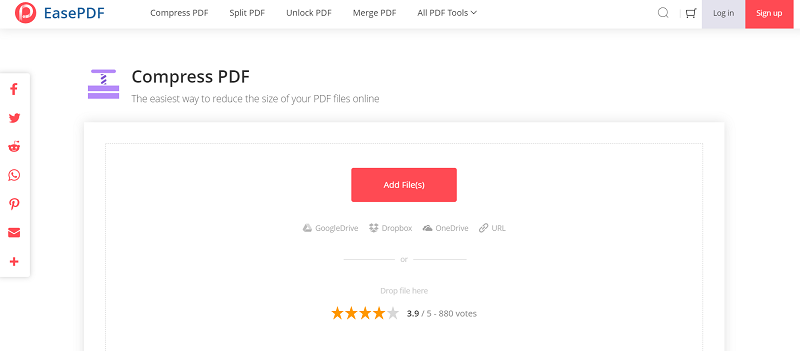
ADIM 3. PDF yüklendiğinde, şimdi bir sıkıştırma düzeyi seçin. EasePDF , seçmeniz için 1'den 10'a kadar seviye sağlar. Seçiminizi yaptıktan sonra, "PDF'yi Sıkıştır" simgesine basın, EasePDF sizin için sıkıştırmayı işlemeye başlayacaktır.

ADIM 4. Sadece birkaç saniye bekleyin, sıkıştırılmış PDF hazırlanacaktır. Şimdi, "İndir" simgesine tıklamanız yeterlidir; daha küçük boyutlu PDF dosyası doğrudan cihazınıza kaydedilecektir.
2. PDF Dosya Boyutunu Kolaylıkla Küçültmeye Yönelik Diğer Çevrimiçi Araçlar
EasePDF tarafından sağlanan PDF sıkıştırıcı dışında, PDF dosya boyutunu sorunsuz bir şekilde küçültmek için güvenilir araçlar sağlayan başka çevrimiçi seçenekler de vardır. İşte size önerilen çevrimiçi PDF dosya boyutu küçültücüyü getiren iki yedekleme platformu daha.
#1. iLovePDF
iLovePDF ayrıca, kullanıcıların PDF boyutunu zahmetsizce manuel olarak küçültmesine olanak tanıyan, anlaşılması kolay bir çevrimiçi sıkıştırıcı da sunar. Basit arayüzü ve net sıkıştırma süreci, aracı hem profesyoneller hem de yeni başlayanlar için uygun hale getirir. Dosyayı doğrudan sıkıştırıcıya aktararak bir mod seçin ve iLovePDF sıkıştırmayı sizin için hızlı bir şekilde işleyebilir.
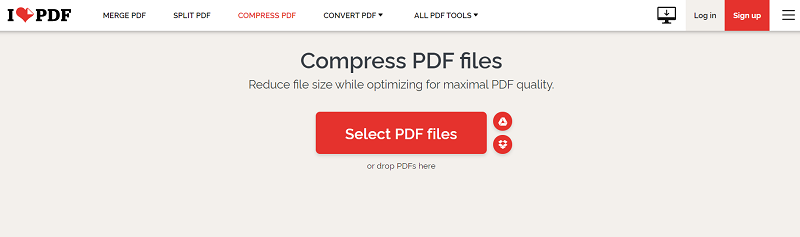
iLovePDF Özellikleri
iLovePDF Fiyatlandırılması
#2. Smallpdf
PDF dosya boyutunu küçültmek için başka bir çevrimiçi seçenek de Smallpdf tarafından sağlanan çevrimiçi sıkıştırıcıdır. Smallpdf , kullanıcıların PDF'leri sorunsuz bir şekilde dönüştürmesi, düzenlemesi veya düzenlemesi için güçlü ancak kavraması kolay işlevsellik sağlayan çok işlevli bir çevrimiçi PDF araçları sağlayıcısıdır. Sezgisel bir arayüz ve anlaşılır rehberlik ile kullanıcılar, PDF dosyalarını yönetmek için araca hızlı bir şekilde hakim olabilirler.
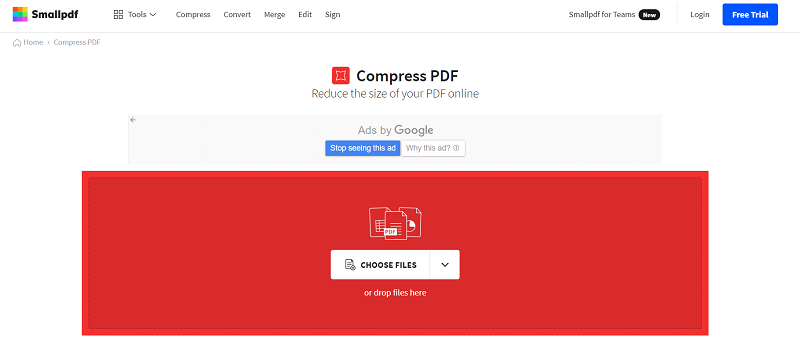
Smallpdf Özellikleri
Smallpdf Fiyatlandırılması
3. PDF Boyutunu Küçültecek Masaüstü Yazılımı
Çevrimiçi seçeneklere rağmen, bazı kullanıcılar masaüstü yazılımı yardımıyla çevrimdışı PDF boyutunu küçültmek isteyebilir. Getirdikleri çeşitli avantajlar vardır:
Bu nedenle, bu bölüm, PDF boyutunu masaüstlerinde manuel olarak küçültmeniz için diğer iki masaüstü yazılımını da tanıtmak istiyor.
#1. Adobe Acrobat
Profesyonel bir kullanıcıysanız, PDF'leri yönetmek, dönüştürmek ve düzenlemek için masaüstü için en iyi PDF düzenleme yazılımı olan Adobe Acrobat hakkında bilgi sahibi olmalısınız. Belgeyi kaydederken PDF boyutunu küçültmenin oldukça etkili bir yolunu gizler. Belgeyi daha küçük boyutta kaydetmek için yalnızca birkaç tıklamaya ihtiyacınız var. İşte bunun için yapılacak işlemler:
ADIM 1. Adobe Acrobat'ı kullanarak PDF dosyanızı açın.
ADIM 2. Şimdi, "Dosya"ya gidin ve "Kaydet" seçeneğine tıklayın.
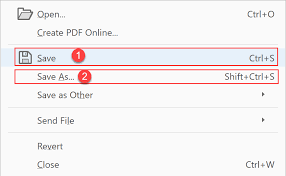
Bu kadar! Sizce zor mu? Aslında, çoğu kişi PDF'yi düzenledikten ve çıktısını aldıktan sonra "Farklı Kaydet" simgesine tıklamayı seçer. Ancak, tam bir yeniden yazma işlemini işleyerek bir yığın bilgi ekler. Ancak "Kaydet" seçeneği böyle bir yeniden yazma bilgisi eklemez, bu nedenle dosya boyutu nispeten daha küçük olur.
Dezavantajları
#2. Cisdem PDF Kompresör
Cisdem PDF Kompresör , kullanıcılara yüksek kaliteli PDF sıkıştırma hizmeti sunan bir masaüstü PDF sıkıştırıcıdır. Verimliliği artırmak için Cisdem PDF Kompresör , sıkıştırma ve indirme işlemlerini hızlandırmak için akıllı PDF işleme teknikleri kullanır. Ayrıca toplu iş özelliğinin aynı anda birden çok PDF dosyasını çözmesine olanak tanır. Böylece kullanıcılar tek seferde çok fazla zaman kaybetmeden PDF dosya boyutunu küçültebilirler.
Cisdem PDF Kompresör yardımıyla PDF boyutunu küçültmek için sadece 4 adım yeterlidir.
ADIM 1. İyi bir kurulumdan sonra yazılımı başlatın.
ADIM 2. Boyutlarını küçültmek istediğiniz PDF dosyalarını yazılıma sürükleyip bırakın.
ADIM 3. Bir sıkıştırma modu seçin.
ADIM 4. "Sıkıştır" simgesine basarak boyutlarını küçültmeye başlayın.
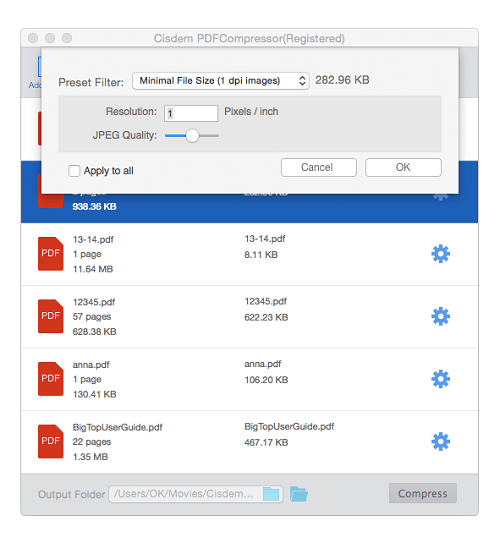
Dezavantajları
4. PDF Boyutunu Küçültmenin Bilemeyeceğiniz 3 Yolu Daha
PDF boyutunu küçültmenin en doğrudan yolu dosyayı sıkıştırmaktır. Ancak sıkıştırma olmadan boyutu küçültmenin daha fazla yolu olduğunu biliyor musunuz? Bu ekstra kısım, sıkıştırma işlevini kullanmadan PDF dosya boyutunu küçültmek için size 3 bonus ipucu daha tanıtmak istiyor. Şimdi bir göz atın.
1. Yol: PDF Boyutunu Küçültmek İçin Pages Silin
PDF dosyanız bazı gereksiz sayfalar içerdiğinde, boyutu kesinlikle daha büyük olacaktır. Bu nedenle, bu istenmeyen sayfaları kaldırmak da PDF boyutunu küçültmenin etkili bir yoludur. EasePDF , aynı zamanda sorunsuz bir şekilde yapmanıza yardımcı olabilecek " PDF'yi Sil " aracını sağlar.
ADIM 1. EasePDF gittikten sonra, "PDF Sil" aracına gidin ve sayfaları kaldırmanız gereken PDF dosyasını yükleyin.
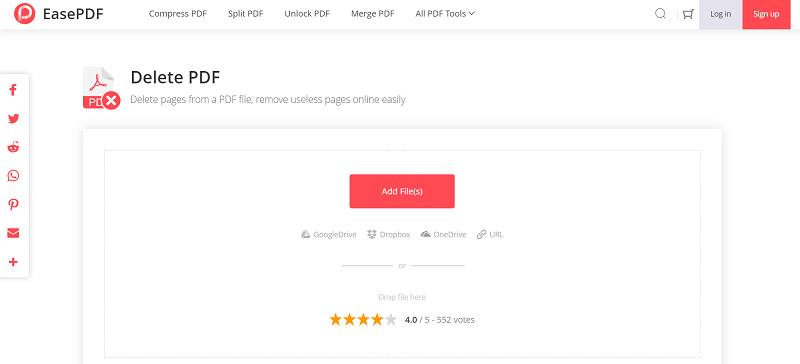
ADIM 2. Dosya yüklendiğinde, tüm sayfalar arayüzde listelenecektir. İmlecinizi küçük resme getirmeniz yeterlidir; sağlanan bir çöp kutusu simgesi olacaktır. Tıklayın ve sayfa kaldırılacaktır.
NOT: Sayfa numarasını veya PDF sayfalarını verimli bir şekilde silmek için bir aralık girmek için de aşağı gidebilirsiniz.
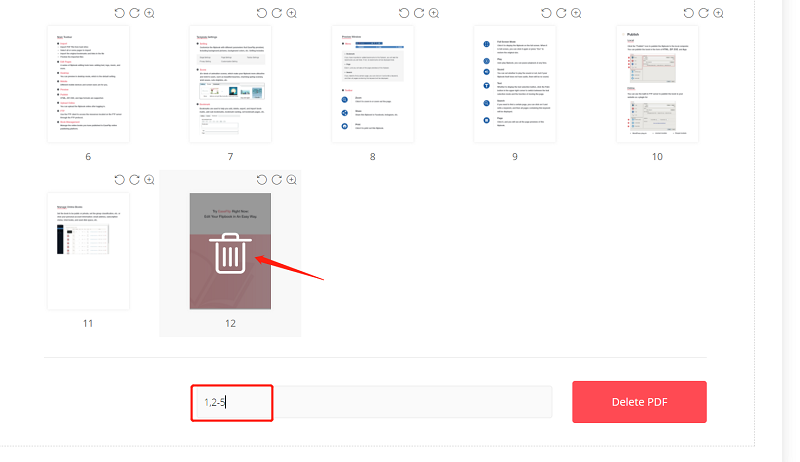
ADIM 3. Dosyadan istenmeyen sayfaları kaldırdığınızda, "PDF'yi Sil" simgesine tıklayın ve EasePDF , silme işlemini gerçekleştirdikten sonra hazırlanan dosyayı indirmeniz için size getirecektir.
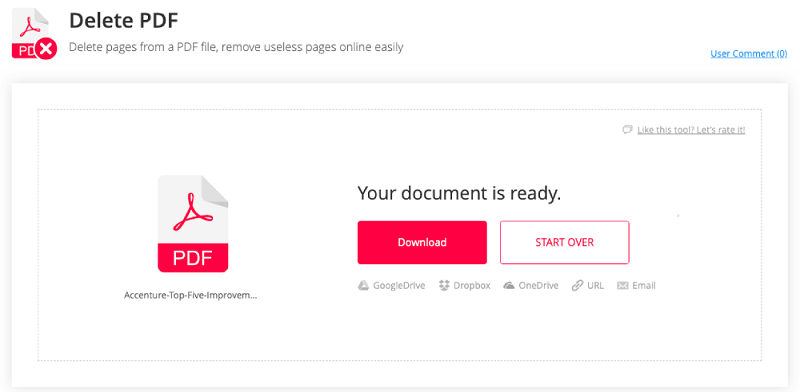
2. Yol: Adobe'nin PDF Optimize Edicisini Kullanarak İstenmeyen Nesneleri Kaldırın
Bağlantılar, yer imleri, form alanları ve hatta JavaScript gibi bazı gereksiz öğeler nedeniyle PDF dosyanızın boyutu arttığında, Adobe bunları tek bir tıklamayla kaldırmak için yerleşik bir PDF iyileştirici sağlar. Bu sayede kaliteden ödün vermeden PDF boyutunu küçültmüş olursunuz.
ADIM 1. Adobe Acrobat'ı başlattıktan ve boyutunu küçültmeniz gereken PDF dosyasını açtıktan sonra araç çubuğundaki "Dosya"ya gidin.
ADIM 2. "Diğer Olarak Kaydet" seçeneğine gidin, ardından "Optimize Edilmiş PDF..." seçeneğini tıklayın.
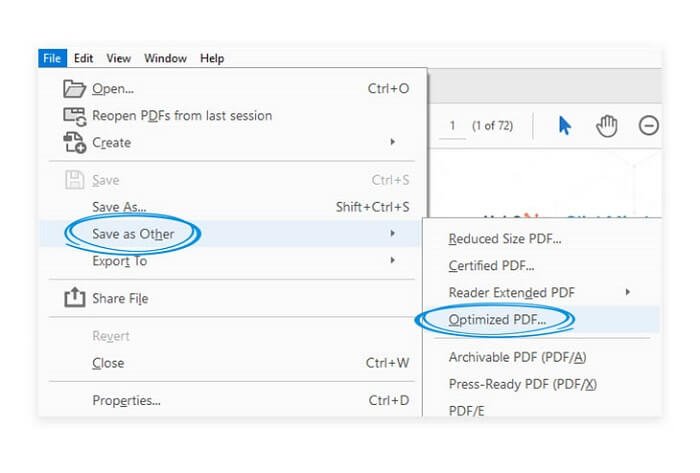
ADIM 3. "PDF Optimizer" penceresinde, kaldırmanız gereken yazı tipi, resim vb. nesneleri seçin.
ADIM 4. Son olarak, değişiklikleri uygulamak için "Tamam"a tıklayın, bu nesneler PDF'nizden kaldırılacak ve PDF'nin boyutu küçültülebilecek.
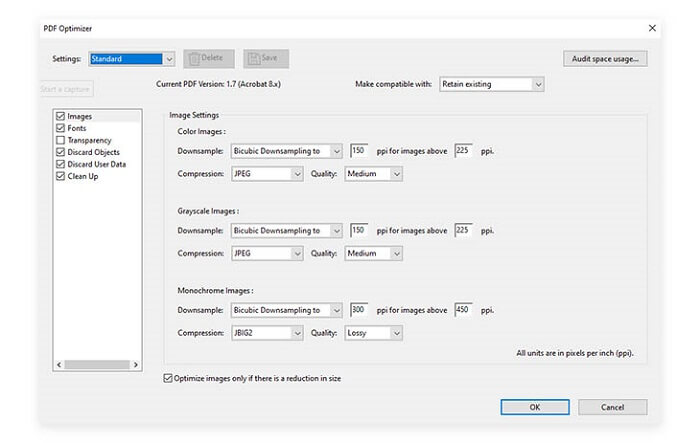
3. Yol: Renkleri Dönüştürerek PDF Boyutunu Küçültün
Birkaç kişi, renklerin PDF boyutunu küçültmek için bir anahtar olacağını biliyor. Aslında PDF içeriğinizdeki renkler CMYK biçimindeyse, nispeten daha fazla yer kaplarlar. Böylece kullanıcılar CMYK renklerini RGB'ye çevirebilir ve PDF dosyasının boyutunda önemli bir değişiklik göreceksiniz.
ADIM 1. PDF dosyanızı Adobe Acrobat'ta açtıktan sonra, "Araçlar" > "Baskı Üretimi" > "Renkleri Dönüştür"e gidin.
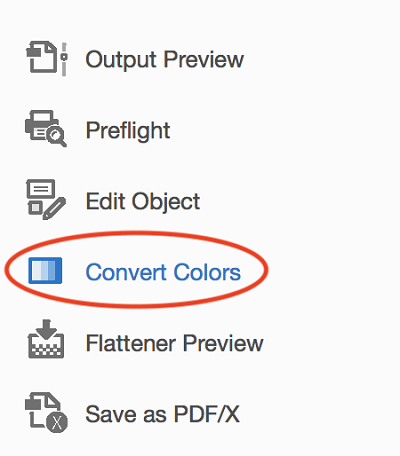
ADIM 2. Pencere açıldıktan sonra "Belge Renkleri" bölümüne gidin ve "RGB renk alanı"nı seçin.
ADIM 3. Ardından sola dönün ve bir baskı standardı olan "FOGRA39 profili"ni seçin.
ADIM 4. Ardından, renkleri dönüştürmek için ihtiyacınız olan PDF sayfalarını seçmeniz, "Tamam" simgesini tıklamanız yeterlidir ve renk formu dönüştürülebilir, bu da daha küçük PDF dosya boyutuyla sonuçlanır.
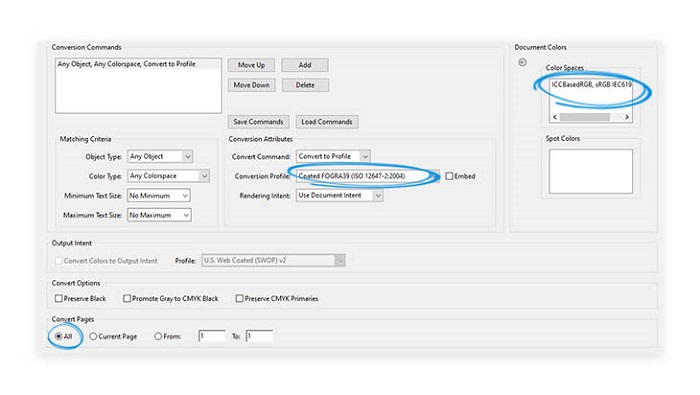
Bu 8 yol, herhangi bir cihazda PDF boyutunu küçültmek için ihtiyaç duyabileceğiniz tüm yöntemleri içerir. PDF'nizin transfer edilemeyecek kadar büyük olduğunu veya çok fazla depolama alanı kapladığını fark ettiğinizde, boyutunu verimli bir şekilde küçültmek için tercih ettiğiniz yöntemi seçmeniz yeterli!
Bu makale yardımcı oldu mu? Geri bildiriminiz için teşekkür ederiz!
EVET Veya HAYIR























